pdf文件怎么转换ppt文件?教你这四种快速转换cad的方法!
在日常工作和学习中,我们常常需要将pdf文件转换为ppt文件,以便更有效地进行演示和讲解。虽然pd
在日常工作和学习中,我们常常需要将pdf文件转换为ppt文件,以便更有效地进行演示和讲解。虽然pdf文件便于阅读和分享,但在编辑和修改方面却较为受限。相比之下,ppt文件则更适合制作幻灯片并进行展示。那么,如何将pdf文件转换成ppt文件呢?本文将为您介绍四种将pdf文件转换为ppt文件的途径,帮助您顺利完成这一转换过程。
方法一:利用专业的PDF转换软件专业的PDF转换软件通常提供PDF到PPT的转换功能,能够高效地进行文件格式转换。以下以PHP中文网PDF转换器为例进行说明。
成品ppt在线生成,百种模板可供选择☜☜☜☜☜点击使用;
具体操作步骤如下:
1、从页面的下载客户端中点击下载PHP中文网。

2、操作步骤类似,直接上传文件-开始转换-转换完成,客户端转换的优点是支持批量转换,当您需要转换多个PDF文件时,可以添加文件夹进行转换。
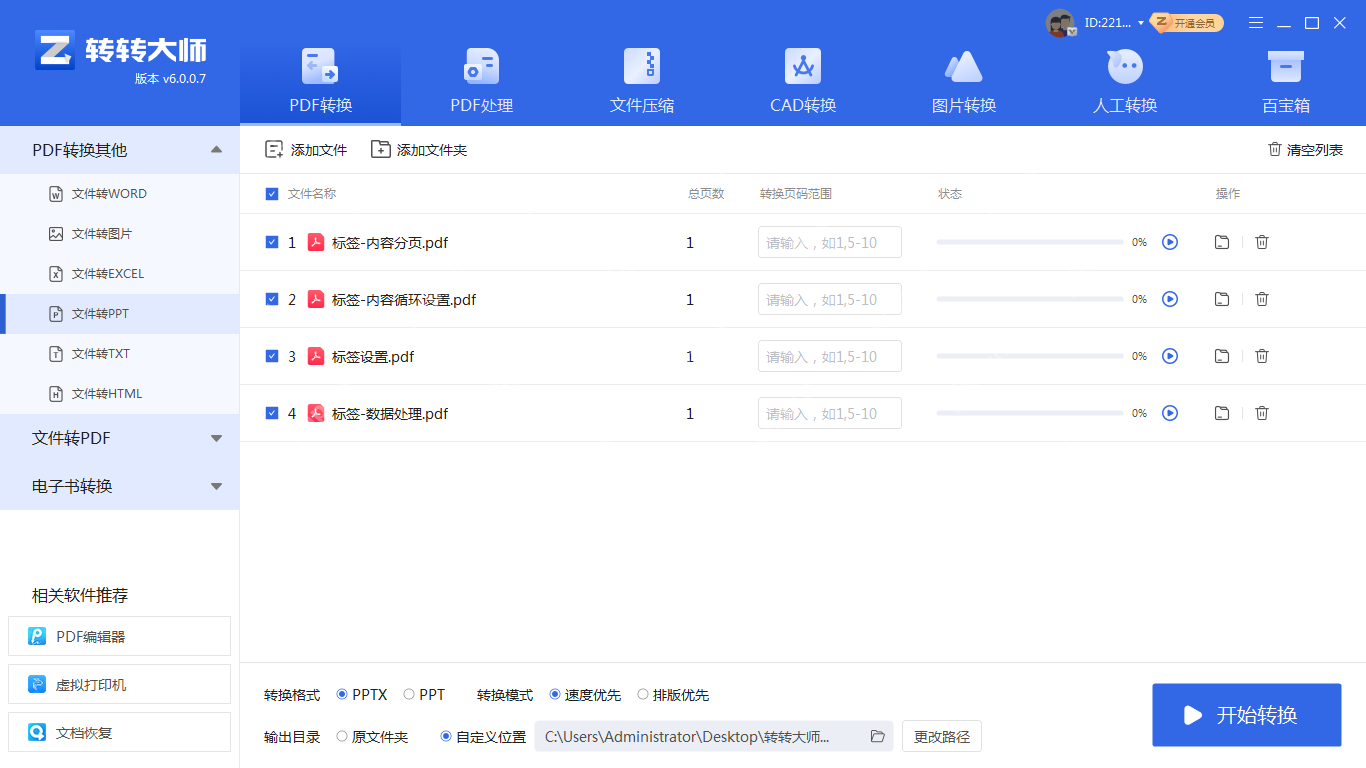
3、上传PDF文件,点击开始转换。

4、转换完成后可打开查看。
这种方法通常转换质量高,效率也高,适合处理大量或复杂的PDF文件。
方法二:使用在线转换工具除了专业软件外,还可以使用在线转换工具来实现PDF到PPT的转换。这些工具无需安装,直接在浏览器中操作即可。以下以PHP中文网在线转换工具为例。
具体操作步骤如下:1、打开在线PDF转PPT网址:https://www.php.cn/link/bc7386076e4bf0bd4c58874726403e1e。
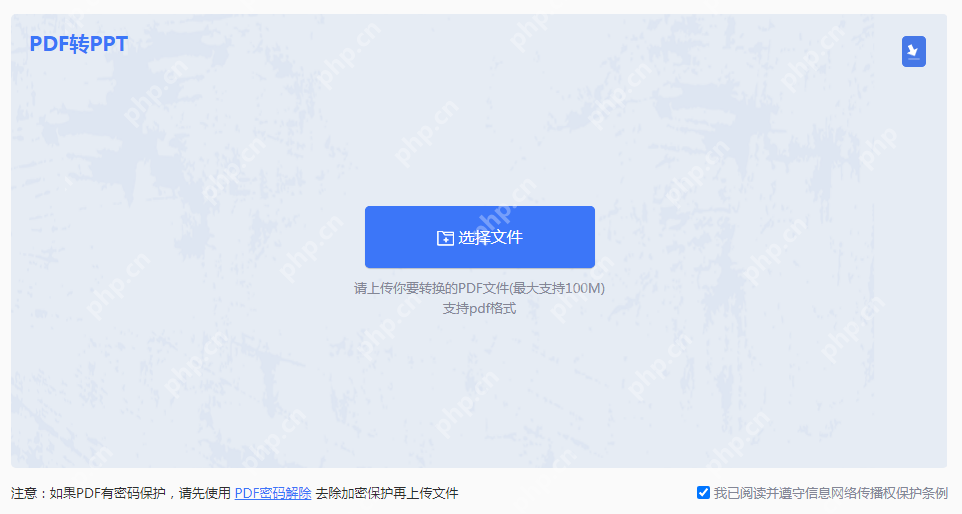
2、点击中间的选择文件,上传您要转换的PDF文件,注意如果PDF文档有密码保护,需要先解密才能转换,解密网址为:https://www.php.cn/link/331bd2a196c2bb4218eeb9546578dd20。
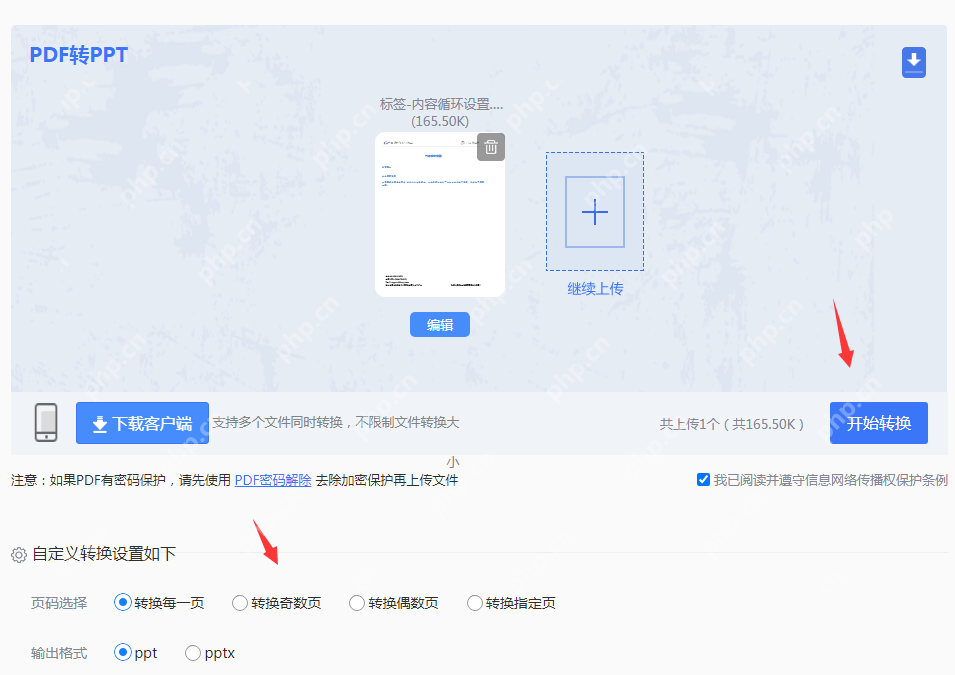
3、文件上传后,如有需要可以设置自定义转换条件,否则直接开始转换。
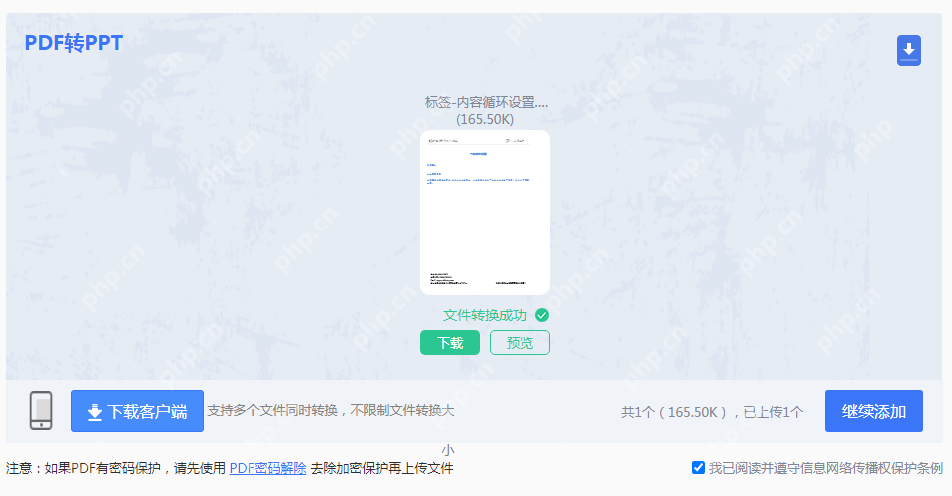
4、文件转换成功后可点击下载。
在线转换工具的优点是操作便捷,但需要选择可信赖的网站,并确保上传和下载文件的安全性。
方法三:使用Microsoft PowerPoint软件如果您已安装Microsoft PowerPoint软件,可以利用其内置功能将PDF文件转换为PPT。
具体操作步骤如下:
1、打开PowerPoint软件,并创建一个新的空白演示文稿。2、在菜单栏中选择“插入”选项。
3、在下拉菜单中选择“对象”或“文件中的文字”。
4、在弹出的对话框中,找到并选择需要转换的PDF文件。
5、点击“插入”或“打开”按钮,等待PowerPoint处理PDF文件。
6、处理完成后,您可以在PowerPoint中编辑和修改生成的幻灯片,然后保存为PPT格式。
这种方法虽然需要手动调整幻灯片的布局和内容,但能够保留原PDF文件中的大部分文本和图像信息。
方法四:手动复制粘贴对于内容较为简单或只需部分转换的PDF文件,您还可以考虑手动复制粘贴的方式。
具体步骤如下:
1、打开需要转换的PDF文件,并使用PDF阅读器或编辑器打开。2、使用阅读器或编辑器的选择工具,选中需要转换的文本或图像。
3、复制选中的文本或图像,并粘贴到新的或已有的PowerPoint幻灯片中。
4、根据需要,调整幻灯片的布局、字体、颜色等样式。
5、重复上述步骤,直到将所有需要转换的内容都粘贴到PowerPoint中。
6、最后,保存PowerPoint文件为PPT格式。
这种方法虽然较为繁琐,但适用于小规模的转换任务,并且能够精确控制转换的内容和格式。
菜鸟下载发布此文仅为传递信息,不代表菜鸟下载认同其观点或证实其描述。
相关文章
更多>>热门游戏
更多>>热点资讯
更多>>热门排行
更多>>- 香肠派对排行榜下载大全-2023最好玩的香肠派对前十名推荐
- 类似九霄龙腾的游戏排行榜_有哪些类似九霄龙腾的游戏
- 类似风云剑圣的游戏排行榜_有哪些类似风云剑圣的游戏
- 姬神物语手游排行-姬神物语免费版/单机版/破解版-姬神物语版本大全
- 类似勇者神途的游戏排行榜_有哪些类似勇者神途的游戏
- 工匠物语题材手游排行榜下载-有哪些好玩的工匠物语题材手机游戏推荐
- 上古三国排行榜下载大全-2023最好玩的上古三国前十名推荐
- 铁血守卫游戏排行-铁血守卫所有版本-铁血守卫游戏合集
- 最终契约手游2023排行榜前十名下载_好玩的最终契约手游大全
- 铁血战魂系列版本排行-铁血战魂系列游戏有哪些版本-铁血战魂系列游戏破解版
- 可靠快递系列版本排行-可靠快递系列游戏有哪些版本-可靠快递系列游戏破解版
- 类似幻灵天命的游戏排行榜_有哪些类似幻灵天命的游戏























